4.5.16. Configuration
- 1. Introduction
- 2. Installation du programme
- 3. Description de l’espace de travail
- 4. Structure du logiciel
- 4. 1. Fichier
- 4.1.1. Nouveau
- 4.1.2. Nouveau à partir d’un modèle
- 4.1.3. Ouvrir
- 4.1.4. Importer
- 4.1.5. Enregistrer
- 4.1.6. Enregistrer sous…
- 4.1.7. Exporter
- 4.1.8. Propriétés du projet
- 4.1.9. Propriétés de la scène
- 4.1.10. Configuration d’impression
- 4.1.11. Aperçu avant impression
- 4.1.12. Imprimer
- 4.1.13. Sélection rapide
- 4.1.14. Quitter
- 4.2. Édition
- 4.3. Élément
- 4.3.1. Nouveau
- 4.3.2. Propriétés
- 4.3.3. Forme du panneau
- 4.3.4. Plans automatiques
- 4.3.5. Rotation de 90° dans le sens antihoraire
- 4.3.6. Rotation de 90° dans le sens horaire
- 4.3.7. Rotation libre
- 4.3.8. Déplacer
- 4.3.9. Effet miroir
- 4.3.10. Déplacer vers
- 4.3.11. Aligner sur
- 4.3.12. Répartir
- 4.3.13. Distance
- 4.3.14. Vue éclatée
- 4.4. Vue
- 4.4.1. Filaire
- 4.4.2. Noir et blanc
- 4.4.3. Couleurs
- 4.4.4. Textures
- 4.4.5. Contours
- 4.4.6. Semi-transparence
- 4.4.7. Ombres
- 4.4.8. Lumières
- 4.4.9. miroir
- 4.4.10. Lissage
- 4.4.11. Étiquettes
- 4.4.12. Dimensions
- 4.4.13. Grille
- 4.4.14. Cacher
- 4.4.15. Fond
- 4.4.16. Axes
- 4.4.17. Sélecteur de couleur
- 4.4.18. Caméra
- 4.4.19. Projection
- 4.4.20. Accrocher à la grille
- 4.4.21. Centrer
- 4.4.22. Centrage automatique
- 4.4.23. Zoom avant- Zoom arrière
- 4.4.24. Niveau de zoom
- 4.4.25. Barre d’outils
- 4.5. Outils
- 4.5.1. Catalogue de meuble
- 4.5.2. Catalogue d’éléments
- 4.5.3. Catalogue de matériaux
- 4.5.4. Boîte
- 4.5.5. Rechercher
- 4.5.6. Arborescence
- 4.5.7. Dimensions
- 4.5.8. Lumières
- 4.5.9. Liste de prix
- 4.5.10. Information
- 4.5.11. Maillage
- 4.5.12. Solide de révolution
- 4.5.13. Texte
- 4.5.14. Remplacer
- 4.5.15. Rapports et chiffrage
- 4.5.16. Configuration
- 4. 1. Fichier
- 5. Forme
- 6. Raccourcis clavier
- 7. Conseils
- 8. Contactez-nous
4. 5. 14. Configuration
La commande ouvre la fenêtre Configuration, qui vous permet de définir les paramètres du programme.
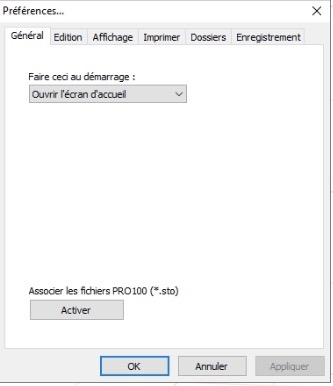
Dans l’onglet Général , l’utilisateur peut spécifier le comportement du programme lorsqu’il est démarré.
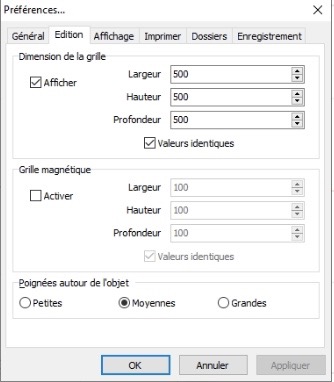
L’onglet Édition contient les champs suivants :
- Dimension de la grille – vous permet de spécifier les paramètres d’affichage de la grille auxiliaire. Il est possible d’entrer la taille de la grille indépendamment pour les trois dimensions. Dans ce cas, le champ Mêmes valeurs doit être désactivé.
- Grille magnétique – vous permet de spécifier la taille du saut d’objets lorsque la commande Aligner sur la grille est activée, 4.4.21. Accrochez-vous à la grille. Comme pour la grille, chacune des dimensions peut être définie séparément.
- Poignées autour de l’objet – vous permettent de spécifier les dimensions des points de préhension des objets sélectionnés. Vous avez le choix entre trois tailles, 3.4.3. Plan du point de préhension.
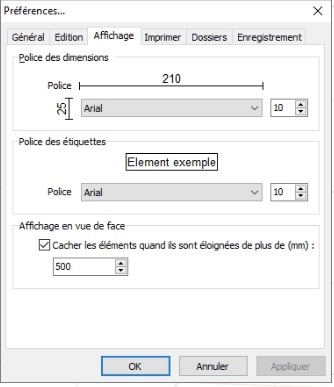
L’onglet Affichage contient :
- Police des dimensions – vous permet de sélectionner la police utilisée lors de la cotation 4.4.12. Dimensionnement . Chaque changement est reflété dans l’aperçu ci-dessus et à gauche de la liste des polices disponibles.
- Police des Étiquettes – vous permet de sélectionner la police utilisée pour décrire les étiquettes 4.4.11. Étiquettes. Chaque changement est reflété dans l’aperçu au-dessus de la liste des polices disponibles.
- Affichage en vue de face – cocher la case “Masquer les objets situés plus loin des murs que” vous permet de masquer les objets (groupes d’éléments) qui sont situés à une plus grande distance du mur que celle spécifiée par l’utilisateur (la distance est spécifiée dans mm). Cela facilite le travail dans les projections rectangulaires, où les meubles construits dans la salle virtuelle du logiciel PRO100 masquent la vue des meubles glissant au mur.
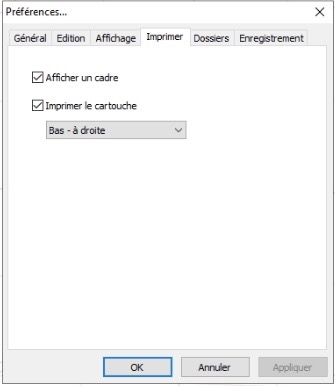
L’onglet Imprimer contient :
- Afficher un cadre – Cochez pour imprimer le cadre du projet en fonction des paramètres de marge d’impression. Plus au chapitre 4.1.10. Apparence de la page
- Imprimer la cartouche – avec la liste des emplacements disponibles pour l’impression (bas – à droite par exemple) vous permet d’imprimer les données contenues dans les champs de la fenêtre Propriétés du projet sur l’impression du projet.

L’onglet Dossiers vous permet de spécifier les chemins d’accès sur le disque aux répertoires individuels du logiciel PRO100. L’emplacement des répertoires peut être modifié par l’utilisateur en enregistrant un nouveau chemin d’accès dans le champ donné.
- Apparences – le répertoire principal de la bibliothèque de matériaux, le contenu de ce répertoire ainsi que les sous-répertoires sont affichés dans l’onglet Apparences de la fenêtre Bibliothèque.
- Agencement – le répertoire principal de la bibliothèque de meubles, le contenu de ce répertoire ainsi que les sous-répertoires sont affichés dans l’onglet Agencement de la fenêtre Bibliothèque.
- Compléments – le répertoire principal de la bibliothèque d’éléments, le contenu de ce répertoire ainsi que les sous-répertoires sont affichés dans l’onglet Compléments de la fenêtre Bibliothèque.
- Créations – le répertoire principal de la commande Création, le contenu de ce répertoire ainsi que les sous-répertoires sont projetés sur l’onglet Créations.
- Projets – le répertoire de projet par défaut du logiciel PRO100, le contenu de ce répertoire ainsi que les sous-répertoires sont affichés dans la boîte de dialogue de la commande Ouvrir et enregistrer sous ….
- Modèles – Répertoire des modèles du logiciel PRO100, le contenu de ce répertoire ainsi que les sous-répertoires sont affichés dans la boîte de dialogue de commande Nouveau à partir du modèle 4.1.2 . Nouveau à partir du modèle . Les modèles de propriétés de matériaux sont également stockés dans cet emplacement 4.5.3.2. Propriétés de texture – Modèles de surface et de forme.

Dans l’onglet Enregistrer , il y a un champ pour l’enregistrement automatique du projet – il vous permet d’activer l’enregistrement permanent du projet ouvert à des intervalles spécifiés en minutes. L’enregistrement permanent du projet n’est possible qu’après le premier enregistrement du projet sur disque.
ATTENTION : Les modifications apportées aux chemins d’accès aux répertoires PRO100 individuels peuvent empêcher le programme d’accéder à des fichiers individuels. Par conséquent, nous recommandons que seuls les utilisateurs avancés effectuent des modifications.
La mention % PROGRAM%, qui est utilisée dans l’onglet Dossiers de la fenêtre Paramètres, indique le répertoire dans lequel le programme PRO100 a été installé. Le répertoire par défaut pour l’installation de PRO100 est “C:\AG3D\PRO100\”, mais l’utilisateur a la possibilité de changer cet emplacement lors de l’installation.






